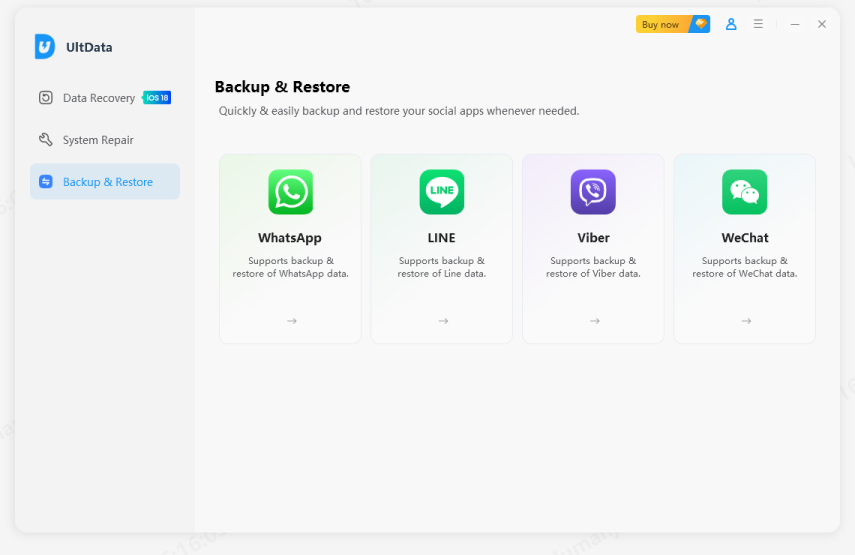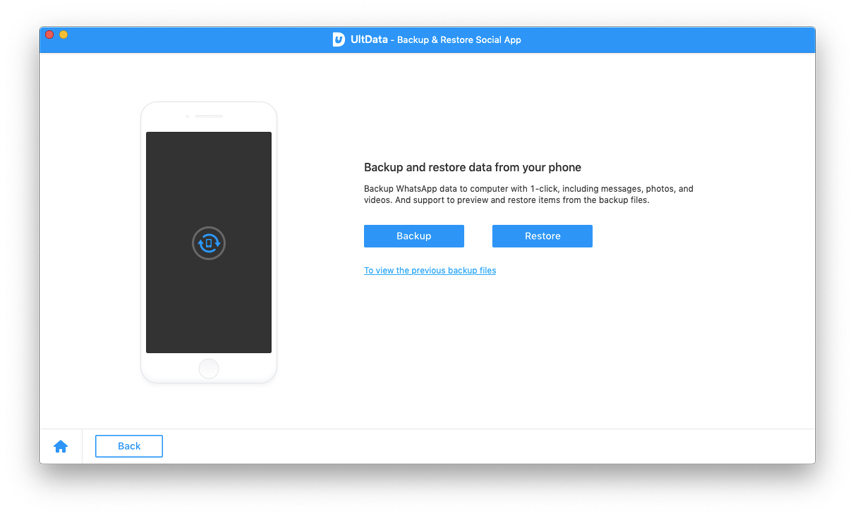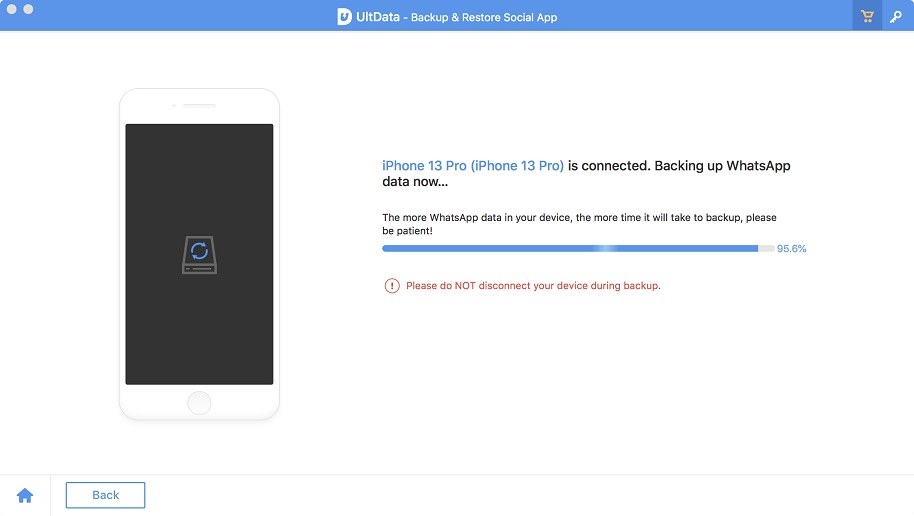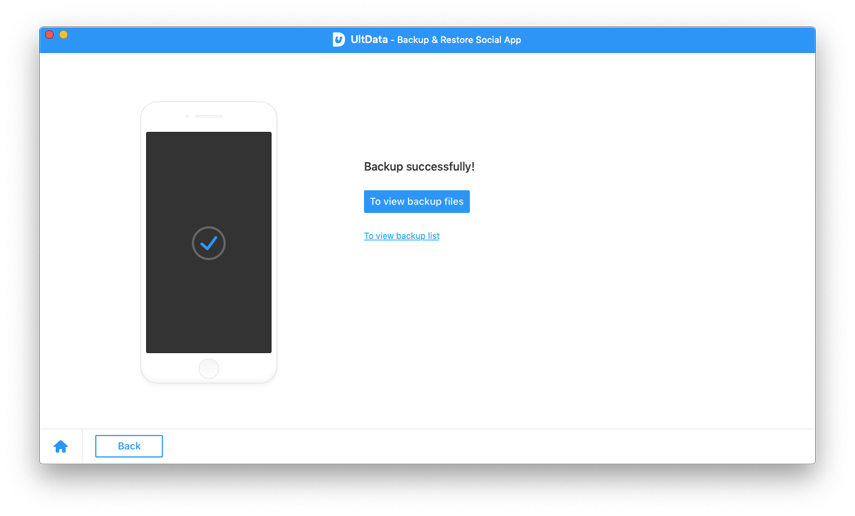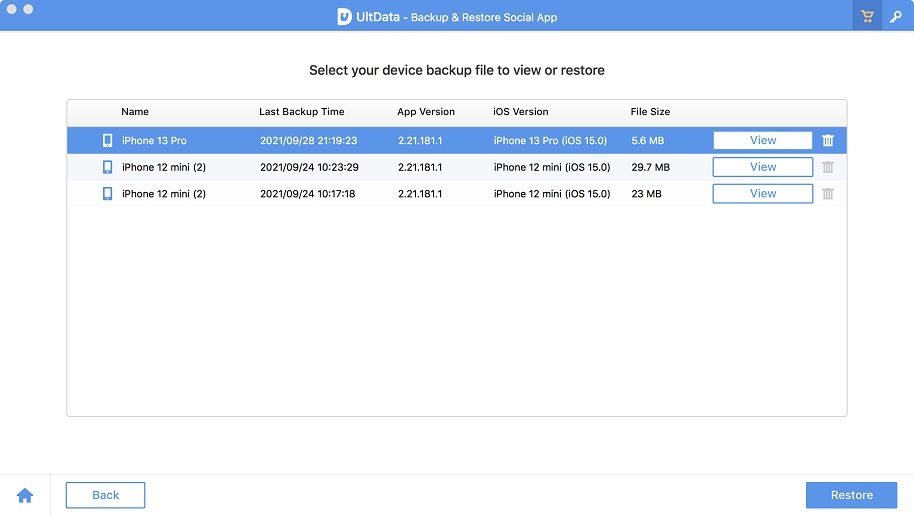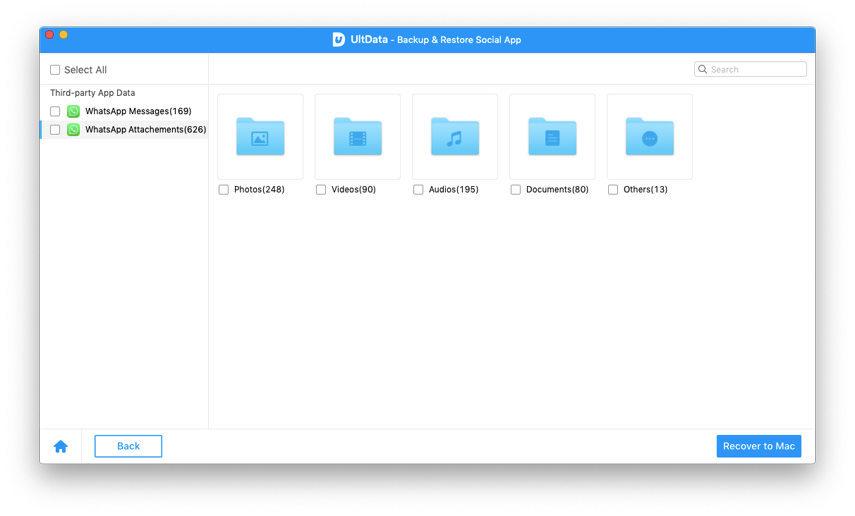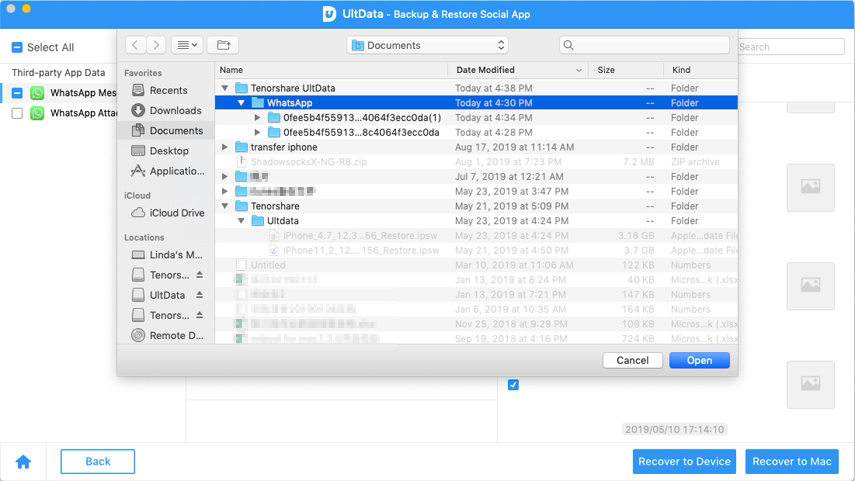Tenorshare UltData
için Kılavuz
Win
için Kılavuz
WhatsApp, LINE, Viber, WeChat, Kik Yedekleme ve Geri Yükleme
- Adım 1: "Sosyal Uygulama Yedekleme ve Geri Yükleme" Özelliğini Seçin
- Adım 2: Hangi Sosyal Uygulamayı Yedekleyeceğinizi Seçin
- Adım 3: iOS Cihazınızı Bağlayın ve Yedeklemeye Başlayın
- Adım 4: Yedekleme Başarıyla Tamamlandı
- Adım 5: Sosyal Uygulama Yedeklemesini Geri Yükleyin
- Adım 6: Yedekleme Dosyalarını Tara ve Önizle
- Adım 7: Yedekleme Dosyalarını Geri Yükleyin
UltData'yı Şimdi Deneyin
için Kılavuz
- Adım 1: "Sosyal Uygulama Yedekleme ve Geri Yükleme" Özelliğini Seçin
- Adım 2: Hangi Sosyal Uygulamayı Yedekleyeceğinizi Seçin
- Adım 3: iOS Cihazınızı Bağlayın ve Yedeklemeye Başlayın
- Adım 4: Yedekleme Başarıyla Tamamlandı
- Adım 5: Sosyal Uygulama Yedeklemesini Geri Yükleyin
- Adım 6: Yedekleme Dosyalarını Tara ve Önizle
- Adım 7: Yedekleme Dosyalarını Geri Yükleyin
UltData'yı Şimdi Deneyin